HL-L9300CDW(TT)
FAQ et Diagnostic |
Qu'est-ce que Storage PC Print Data avec Active Directory? (Windows)
Lorsque l'authentification Active Directory est enclenchée, la machine peut stocker tous les travaux d'impression envoyés depuis l'ordinateur avec le pilote d'impression Brother pour Windows.
Après qu'un utilisateur s'est annoncé, l'appareil imprimera les travaux envoyés par l'utilisateur qui s'est annoncé.
Vous pouvez modifier les paramètres d'authentification Active Directory à l'aide de l'interface Web de la machine ou en utilisant BRAdmin Professional 3 (Windows).
Suivez les étapes suivantes pour utiliser cette fonction:
A. Mettre à jour le firmware à la dernière version.
B. Configurer les paramètres d'authentification Active Directory.
Vous pouvez configurer les paramètres d'Authentification Active Directory en utilisant BRAdmin Professional ou l'Interface Web de la machine. Cliquez un des liens suivants pour configurer les paramètres.
- Ouvrez un navigateur web (tel que Internet Explorer).
-
Entrez l'adresse IP de la machine Brother: http://XXX.XXX.XXX.XXX.
- Où XXX.XXX.XXX.XXX correspond à l'adresse IP de la machine Brother.
- Vous pouvez trouver l'adresse IP de l'appareil dans la Liste de Configuration Réseau. Cliquez ici pour apprendre comment imprimer la Liste de Configuration Réseau.
-
Cliquez l'onglet Administrateur puis Fonction de Restrictions Utilisateur.
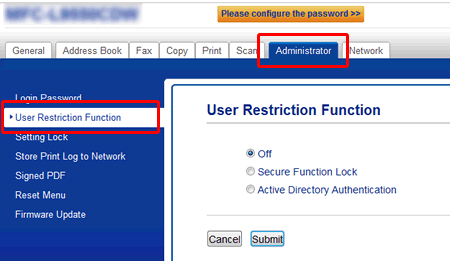
-
Choisissez Authentification Active Directory dans Fonction de Restrictions Utilisateur. Cliquez sur Envoyer.
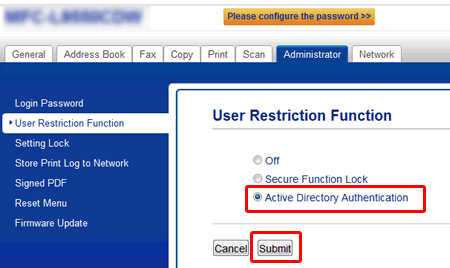
-
Choisissez Authentification Active Directory.
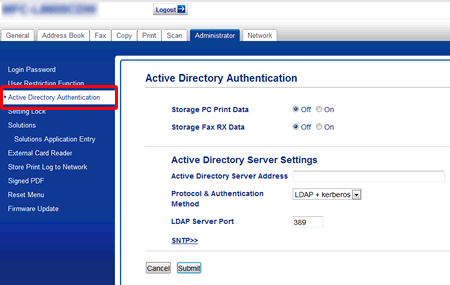
-
Choisissez Oui à côté de Stockage de données d’impression PC dans Authentification Active Directory.
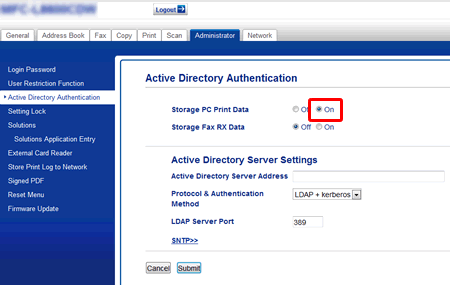
-
Configurez les paramètres du serveur Active Directory.
Les paramètres Active Directory varient suivant votre environnement dans lequel est utilisé la machine.
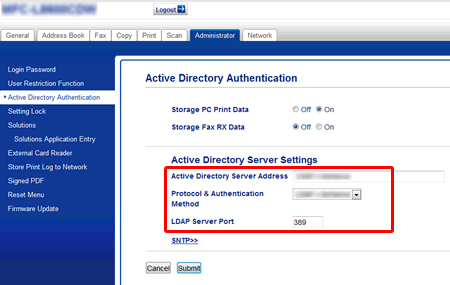
- Cliquez Envoyer. Votre machine va stocker les données d'impression sans les imprimer. Allez à l'étape C pour imprimer les données stockée dans la machine.
- Mettez à jour BRAdmin Professional. Cliquez ici pour mettre à jour BRAdmin Professional.
- Lancez BRAdmin Professional.
- Cliquez droit sur le modèle sur lequel vous voulez modifier les paramètres et choisissez Configurer le périphérique.
-
Activez Authentification Active Directory.
- Cliquez sur l’onglet Paramètres du périphérique.
- Cliquez Fonction de Restrictions Utilisateur.
- Activez la case pour Fonction de Restrictions Utilisateur.
- Choisissez Authentification Active Directory dans Fonction de Restrictions Utilisateur.
-
Cliquez sur Envoyer Paramètres.
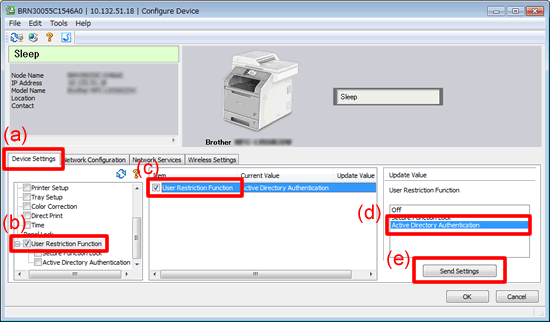
-
Activer les paramètres Stockage de données d’impression PC.
-
Cliquez Authentification Active Directory sous Fonction de Restrictions Utilisateur.
- Activez la case Stockage de données d’impression PC.
- Choisissez Oui dans Stockage de données d’impression PC.
-
Cliquez sur Envoyer Paramètres.
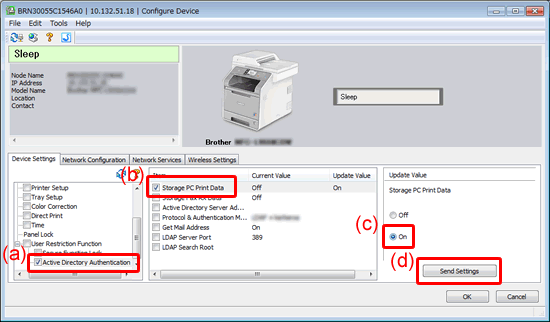
-
Configurez les paramètres Active Directory du serveur.
Les paramètres Active Directory varient suivant votre environnement dans lequel est utilisé la machine.
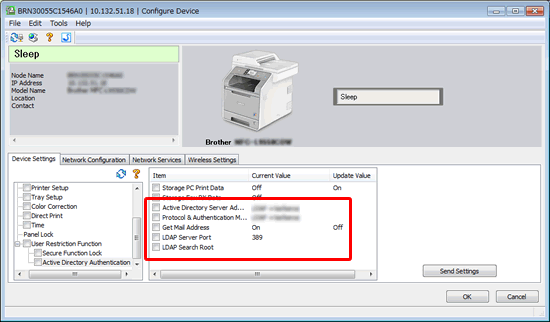
- Cliquez OK. Votre machine va stocker les données d'impression sans les imprimer. Allez à l'étape C pour imprimer les données stockée dans la machine.
-
C. Print jobs stored in the machine.
Lorsque l'Authentification Active Directory est enclenchée, le panneau de commandes de la machine est verrouillé et le message demandant à l'utilisateur d'entrer le nom de domaine, le nom de l'utilisateur et le mot de passe s'affiche.
Imprimez les travaux d'impression stockés en mémoire de la façon suivante:
- Entrez le nom du domaine, le nom de l'utilisateur et le mot de passe sur l'écran tactile.
- Cliquez OK.
- Lorsque l'authentification est terminée, le panneau de commandes de la machine se déverrouille et les données stockées s'imprime.
